Содержание
- 2. Методы описания цвета Монитор излучает свет Бумага поглощает цвет Модель RGB Модель CMYK Цвет - результат
- 3. Модель RGB Цвет получается в результате сложения лучей основных цветов красного (Red), зелёного (Green) и синего
- 4. Как получить нужный цвет? Каждый из трех цветовых компонентов RGB может принимать значение – от 255
- 5. Конструирование цвета = (45,181,45,255) = (45,181,45,180) = (45,181,45,120)
- 6. Модель CMYK С M Y K Воспроизведение цветов достигается путем смешивания четырех красок: голубой (Cyan), пурпурной
- 7. Как получить нужный цвет? Интенсивность каждого цвета измеряется в процентах от 0 до 100%. 0
- 8. Характеристики цвета Тон Насыщенность Яркость Тон (hue) — одна из точек цветового круга, максимально яркая и
- 9. Модель HSB Интуитивный способ описания цвета - это его представление в виде тона (Hue), насыщенности (Saturation)
- 10. Алгоритм создания цвета 1 способ: вкладка HSB
- 11. Алгоритм создания цвета 2 способ: вкладка Круг 1. Выбор оттенка (H) 2. Выбор насыщенности(S) 3. Выбор
- 12. Закраска рисунков
- 13. В Inkscape отдельно выполняется закраска объекта и его контура Закраска объекта называется заливкой. Закраска контура называется
- 14. Цветовые заливки: нет заливки; плоский цвет; линейный градиент; радиальный градиент. Перед заливкой объект необходимо ВЫДЕЛИТЬ !
- 15. Нет заливки Выделить объект. Выполнить команду: Объект/Заливка и штрих/Нет заливки. Объект имеет прозрачную заливку.
- 16. Плоский цвет Выделить объект. Выполнить команду: Объект/Заливка штрих/Плоский цвет. Задать значения цвета.
- 17. Линейный градиент Выделить объект. Выполнить команду: Объект/Заливка штрих/Плоский цвет. Задать значения плоского цвета. Выбрать вкладку -
- 18. Радиальный градиент Выделить объект. Выполнить команду: Объект/Заливка штрих/Плоский цвет. Задать значения плоского цвета Заливка образует цветовой
- 19. Заливка из нескольких цветовых переходов Выбрать объект. Выполнить команду: Объект/Заливка штрих/Плоский цвет. Задать параметры первого цвета.
- 20. Нажать на кнопку Изменить. Добавить опорную точку. Задать параметры 2- го цвета. Добавить 3- ю точку.
- 21. Изменение цвета контура Выделить объект. Выполнить команду: Объект/Заливка и штрих/Цвет штриха. Задать параметры цвета контура. Контур
- 22. Изменения стиля контура Выбрать вкладку Стиль штриха. Установить ширину штриха; тип соединения и др. свойства штриха.
- 24. Скачать презентацию


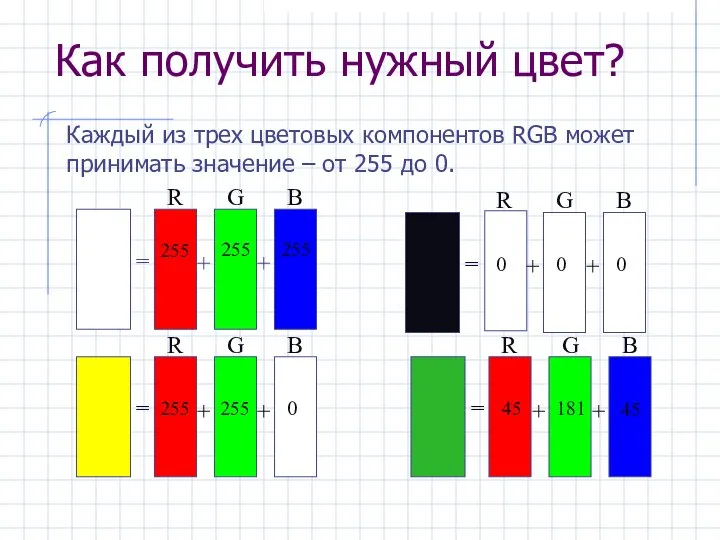
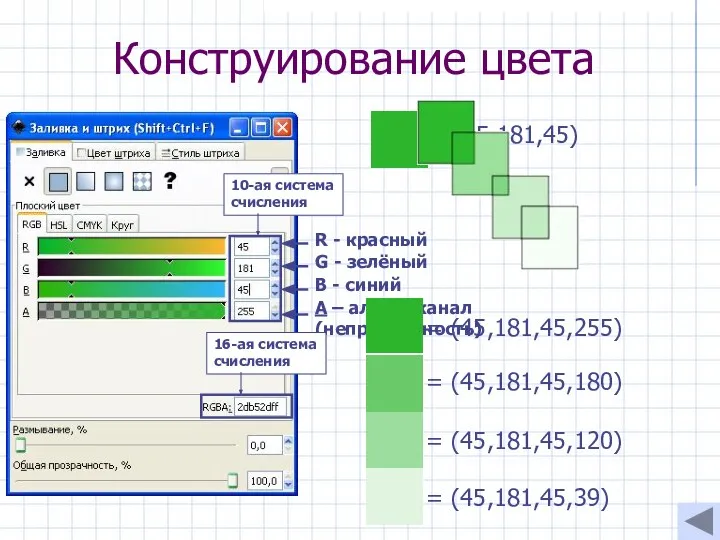


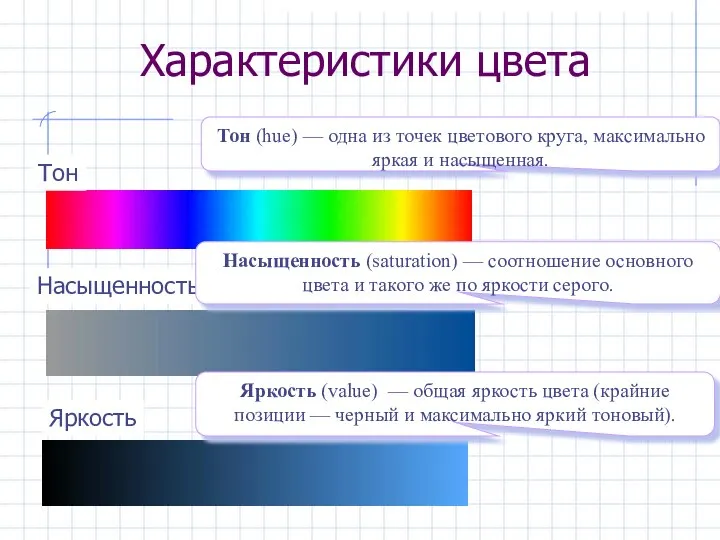


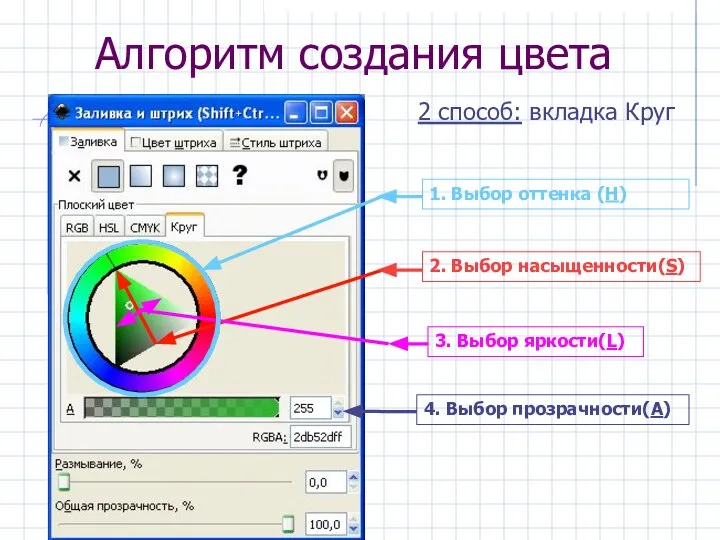



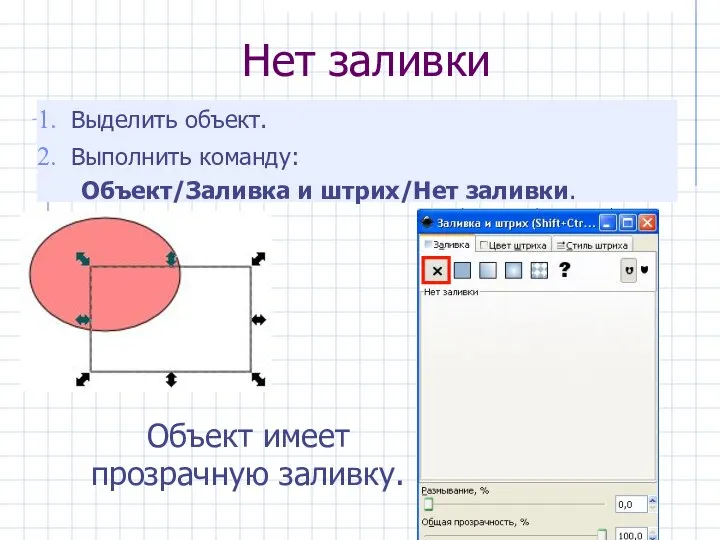
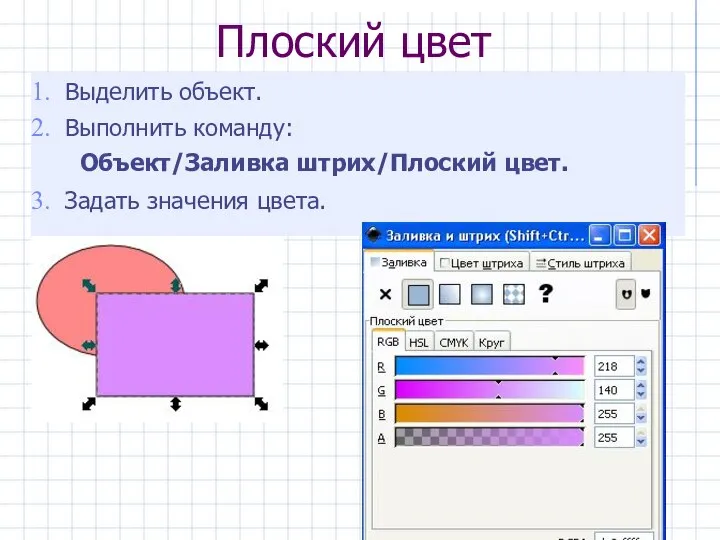
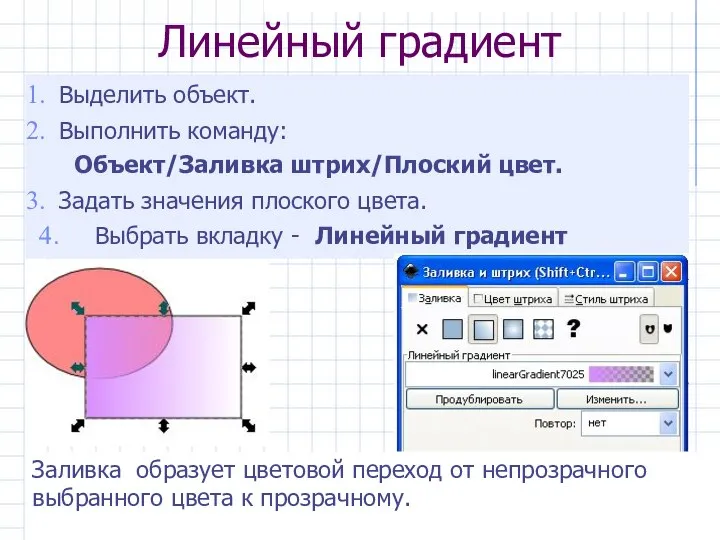
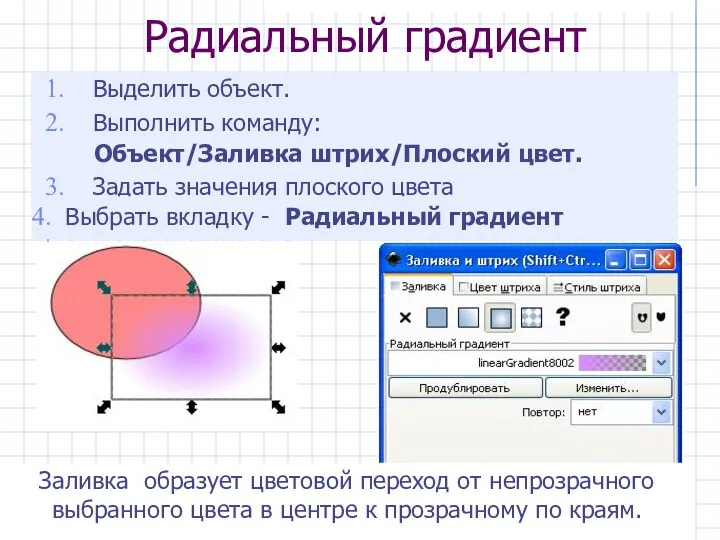
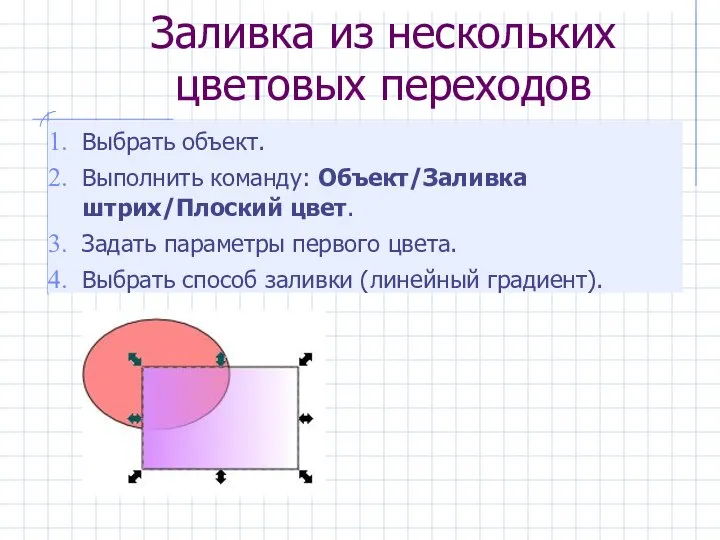



 Системы счисления
Системы счисления 1С:Бухгалтерия СНТ, для автоматизации СНТ и ОНТ
1С:Бухгалтерия СНТ, для автоматизации СНТ и ОНТ Метрологическое обеспечение испытаний
Метрологическое обеспечение испытаний Презентация "Составляющие мультимедиа-приложений" - скачать презентации по Информатике
Презентация "Составляющие мультимедиа-приложений" - скачать презентации по Информатике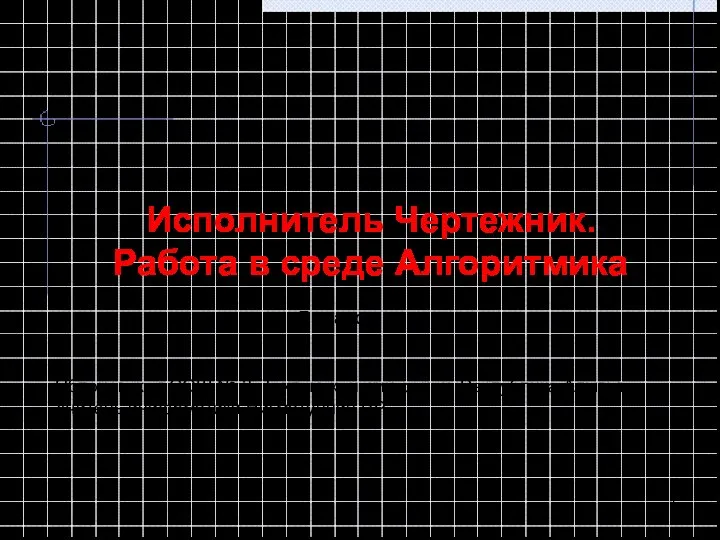 Исполнитель Чертежник. Работа в среде Алгоритмика
Исполнитель Чертежник. Работа в среде Алгоритмика Проблемы формирования информационного общества
Проблемы формирования информационного общества Подготовка фильма к выводу. Предварительная обработка
Подготовка фильма к выводу. Предварительная обработка Типы данных в С#
Типы данных в С# Азбука родного края
Азбука родного края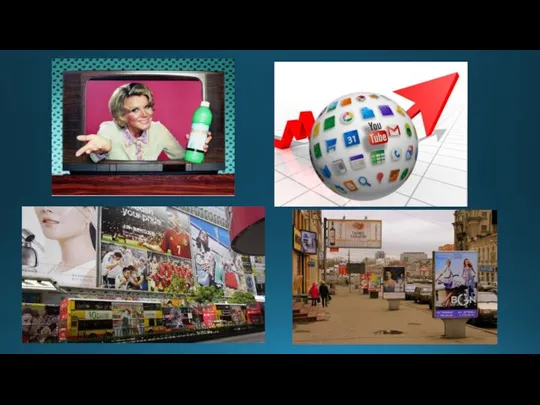 Создание графических изображений
Создание графических изображений Современные технологии баз данных и анализа информации - 1. Инструкции языка SQL для управления объектами СБД DDL - 1
Современные технологии баз данных и анализа информации - 1. Инструкции языка SQL для управления объектами СБД DDL - 1 Логические выражения и таблицы истинности
Логические выражения и таблицы истинности Терминологический словарь по информатике
Терминологический словарь по информатике Презентация по информатике на тему: Excel Выполнила: студ.гр.ЭКЛ-31 Серикова А.
Презентация по информатике на тему: Excel Выполнила: студ.гр.ЭКЛ-31 Серикова А. Что такое JDBC
Что такое JDBC Администрирование информационных систем и веб-порталов
Администрирование информационных систем и веб-порталов Архитектура системной платы современных компьютеров
Архитектура системной платы современных компьютеров  Фізичні поля та їх характеристики
Фізичні поля та їх характеристики Системное ПО
Системное ПО Особливості формування громадянського суспільства в Україні, як фактор забезпечення інформаційної безпеки держави
Особливості формування громадянського суспільства в Україні, як фактор забезпечення інформаційної безпеки держави Полезно ли. Топ полезных сайтов
Полезно ли. Топ полезных сайтов Криптография — одна из старейших наук
Криптография — одна из старейших наук Информационные ресурсы библиотеки
Информационные ресурсы библиотеки Компьютерная графика и геометрическое моделирование
Компьютерная графика и геометрическое моделирование Адресация IPv6
Адресация IPv6 Презентация "Процессор компьютера" - скачать презентации по Информатике
Презентация "Процессор компьютера" - скачать презентации по Информатике 3D моделирование
3D моделирование Темы социальных проектов Кемеровской области
Темы социальных проектов Кемеровской области